De 5 bedste iOS-scannere, der omdanner dine dokumenter til billeder og PDF-filer

Borte er dagene med Xerox fotokopimaskiner og ind er dagene med at piske din smartphone ud for at scanne et billede. Her er de bedste iOS-scannere til din iPhone.
Du kan fortælle, hvor gammel jeg er, hvis jeg fortæller dig, at mincollege-dage bestod i at finde ekstra ændringer til Xerox-maskinen til at kopiere lærebogsider. I disse dage har de unge 'us' det med deres smartphones, men tilbage i dag skubbede vi alle sammen og skubbede rundt om den uklare kopimaskine. Ah, sjove tider.
Da jeg forsker meget på at skrive, har jeghavde chancen for at prøve en masse scanningsapps gennem årene. At være i stand til bare at bruge din telefon til at scanne en side eller et billede er bare fantastisk. Mange af disse apps har også OCR (Optical Character Recognition), som vi vil se på senere.
Hvis du har en iPhone, her er de 5 bedste iOS-scannere, der kan omdanne disse scanninger til PDF-filer uden at knække en sved.

1990 kaldet. De vil have deres kopimaskine tilbage.
De 5 bedste iOS-scannere, der omdanner din smartphone til en scanner
Før vi begynder, skal det påpeges, atselvom scanner-apps forbedrer sig med store spring, er de ikke perfekte. Dette betyder, at siden eller billedet fortrinsvis skal være på en plan overflade uden nogen kurver for at få en god scanning.
Så hvis du f.eks. Scanner en bogside,scanningen vil blive forvrænget, jo tættere teksten kommer på midten af ryggen. På den anden side, hvis du scanner en flad tavle på et kontor eller et klasseværelse, har du sandsynligvis ingen problemer.
TurboScan ($ 5,99)
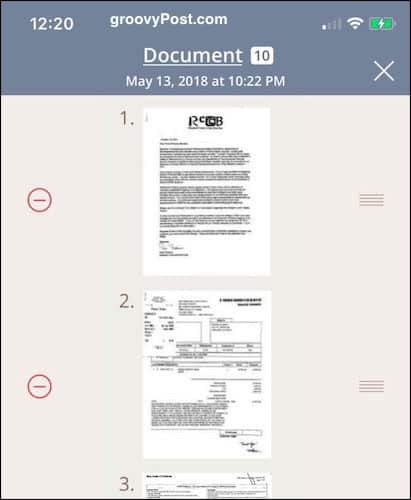
Jeg vil begynde med den, jeg bruger stort set hele tiden. TurboScan er ikke gratis, men det er værd at hver cent.
Ved hjælp af iPhone-kameraet kan du scanne dokumenterog billeder hurtigt. Bestem derefter, hvor mørk du vil have farven. Hvis det er et dokument, har jeg en tendens til at have farven maksimalt for at gøre det så let at læse som muligt.
Hvis du har mere end et dokument eller et billede, kan du klikke på hvert enkelt dokument og derefter flette dem til en fil. Bestem derefter, hvordan du vil sende det fra din telefon.
Hvis du vil sende den via e-mail, bruger den den almindelige Apple Mail-app på telefonen. Du kan også sende filen til en række andre tjenester såsom meddelelser, iCloud Drive eller Airdrop.
Genius Scan - Freemium
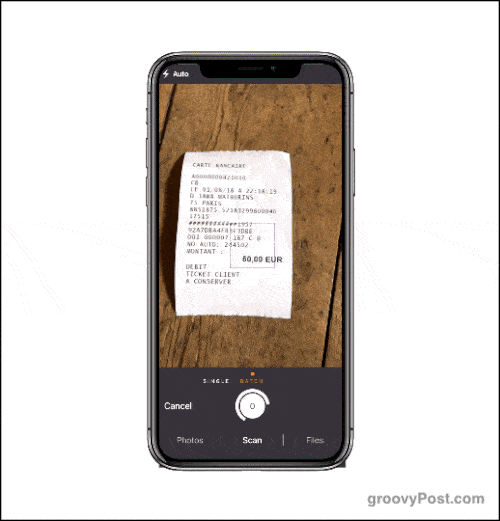
Genius Scan er sandsynligvis min anden favorit med en meget god gratis version og en billig betalt version med en dejlig opgraderingsfunktion.
Denne scanner registrerer kanterne pådokument eller billede og klik automatisk på en scanning. Dette kan enten være ekstremt let eller ekstremt irriterende, da det kræver en stabil hånd. Hvis din enhed ryster, har appen et problem med at låse fast på det, du prøver at scanne.
Når den først er blevet scannet, kan du skærpe teksten for lettere læsning, ændre perspektivet, hvis den ved en fejltagelse afskærer en del af scanningen og omdanner scanningen til en PDF-fil.
En betalt opgradering til $ 7.99 giver dig mulighed for at sikkerhedskopiere dine scanninger til en række store-navnet cloud-tjenester, såvel som at kryptere dine dokumenter.
Scannbar (gratis)
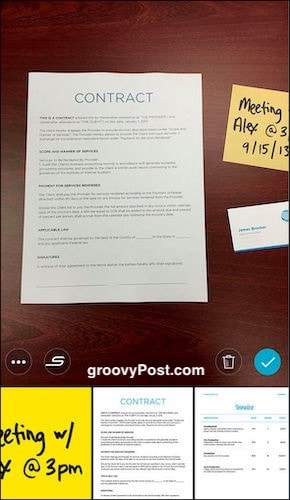
Scannable er Evernotes scanner, men du gør det ikkeskal være en Evernote-bruger for at bruge Scannable. Dette er en uafhængig gratis app, som enhver kan bruge. Hvis du imidlertid er en Evernote-bruger, er det meget nyttigt at bruge begge dele, da de integrerer meget godt.
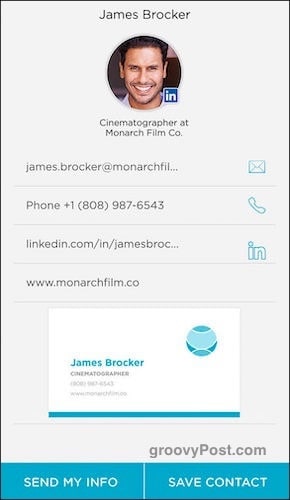
Da dette er Evernotes oprettelse, er denne scannerkan scanne visitkort, trække oplysningerne og gemme dem for dig (samt finde oplysninger om personen på LinkedIn). De sædvanlige dokumenter, billeder, tavler og bogsider kan også hurtigt scannes.
Delingsindstillinger inkluderer e-mail eller tekstbeskeder eller Evernote, hvis du bruger det.
Kontorlinser (gratis)
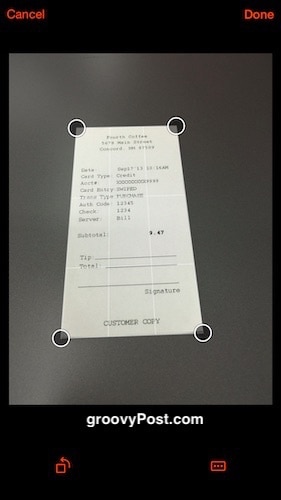
Office Lens er Microsofts tilbud iscannermarked, og det gør sit job temmelig godt. Naturligvis er delingsmulighederne mere kraftigt skråt til fordel for at sende scanningerne til Microsoft-programmer. Men du kan stadig e-maile scanningen som en PDF, hvis du ikke er en stor fan af Microsoft, ligesom mig.
Ligesom Scannable, fanger Office Lens forretningkortoplysninger samt whiteboards, dokumenter og fotos. Men den store unikke funktion er, at Office Lens bruger VoiceOver i afsnittet iOS-tilgængelighedsindstillinger. Dette betyder, at hvis du er blind eller har problemer med dit syn generelt, giver appen dig stemmevejledning om, hvor du skal flytte telefonen for at få den bedste scanning.
Adobe Scan (gratis)
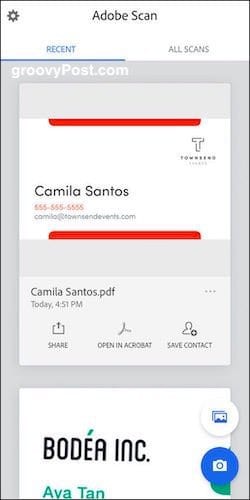
Ligesom Office Lens er Adobe Scan tydeligvis stærktpartisk mod Adobe-produkter. Så selvom du også kan bruge dette som et selvstændigt produkt, vil det sandsynligvis bedre passe dem, der også bruger andre Adobe-produkter.
Adobe Scan registrerer hjørnerne på dokumenter ogknipser et billede automatisk. Derefter justerer du afgrøden, skyggen af tekst og renser generelt alt op i en dejlig snappy PDF til dig. Det scanner også visitkort.
Hvis du også har Adobe Acrobat Reader på din iPhone, kan du derefter åbne det scannede dokument i Acrobat. Lav notater og kommentarer, underskriv formularer og send dokumentet til en anden til underskrift.
Så hvad er optisk karaktergenkendelse (OCR)?
Mange scanning-apps tilbyder optisk tegngenkendelsesteknologi. Men hvad er det egentlig?
Det er dybest set muligheden for, at en scanner-app kantage et scannet dokument eller billede og for at genkende teksten. Så hvis du scanner et dokument med din telefon, kan OCR indeksere og genkende hvert eneste ord i dette dokument. Du kan derefter let finde dokumentet senere ved at indtaste nøgleord. Det er det, der kræver Evernote, når du søger efter noget på din konto.
Hvem har brug for Xerox fotokopimaskiner med denne type teknologi længere?










Efterlad en kommentar